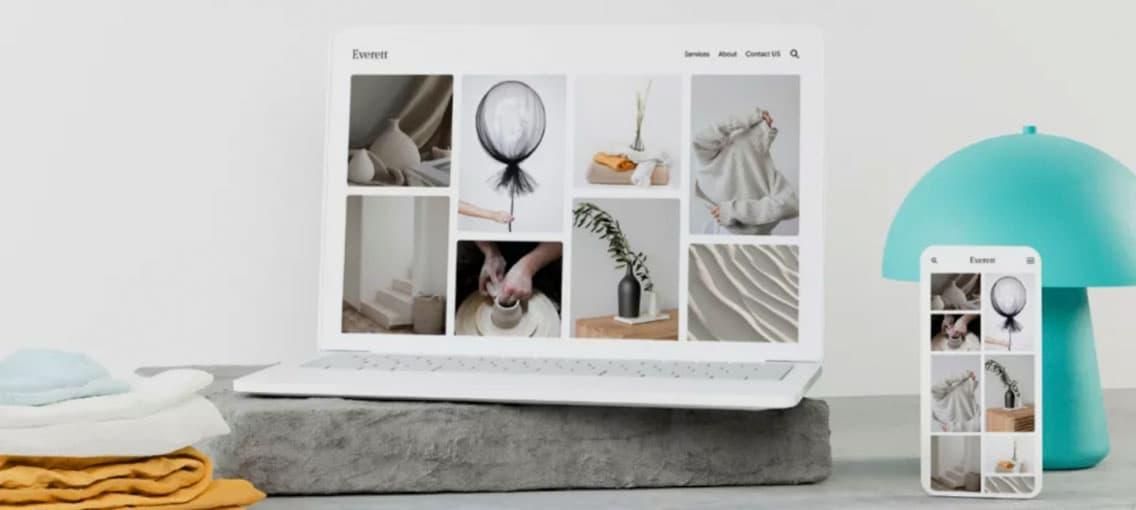Principais conclusões
- Como corrigir erros de plugins do WordPress começa com o diagnóstico do problema e análise dos arquivos de log.
- Os erros mais comuns incluem tela branca, erro fatal, erro 500 e falha de conexão com banco de dados.
- Soluções incluem atualizar plugins e WordPress, revisar configurações e usar ferramentas de debug como Health Check.
- Resetar o plugin pode resolver falhas persistentes, mas deve ser feito após outras tentativas de correção.
- Plugins mal configurados ou desatualizados comprometem layout, performance e segurança do site.
Corrigir erros de plugins do Wordpress pode tanto ser uma tarefa simples quanto uma complexa. Tudo depende da particularidade de cada situação que o usuário enfrenta
Em virtude da grande popularidade desse CMS, que está por trás de 43,4% das páginas da internet (W3 Techs), e da grande biblioteca de plugins dessa plataforma, imaginamos que esse conteúdo é útil para os usuários.
Leia o artigo até o fim e descubra quais são os problemas mais comuns e como corrigir erros de plugins do Wordpress com dicas simples.
Boa leitura!
O que são erros de plugins no Wordpress?
Para corrigir erros de plugins do Wordpress, é preciso primeiro conhecê-los. E várias possibilidades podem estar por trás de bugs nos plugins de um site.
Alguns dos erros mais famosos são os seguintes:
- Erro de conexão com banco de dados: esse problema pode ter origem tanto na codificação da das aplicações e dos bancos de dados quanto no limite de execução do PHP abaixo do esperado;
- Erro fatal: Esse erro se dá geralmente quando há incompatibilidade entre um plugin e o tema do site. Manifesta-se por meio de uma “tela branca” ou mensagem de “erro fatal”;
- Erro de memória: aqui também pode gerar uma tela branca ou simplesmente mensagem de “erro de memória", quando o PHP atinge o limite de memória;
- Erro 500: as causas são erros de codificação ou incompatibilidade com outros plugins.
Saiba mais sobre as vantagens de contar com o Wordpress para criar e gerenciar um site:
Onde ver erros de plugins do Wordpress?
Existem duas formas: por meio de um plugin de diagnóstico ou pela página de depuração.
No primeiro caso, vá à biblioteca de plugins e pesquise por “diagnóstico”. Verifique as opções melhor avaliadas ou utilize o “Health Check & Troubleshooting”.
Já para depurar, investigue os arquivos de log na opção “Depuração” do menu.
Siga o passo a passo abaixo para depuração:
- Na aba “Depuração”, marque “Ativar Registro de Depuração”.
- Clique em “Salvar alterações”.
- No cPanel, acesse a pasta “/wp-content/”.
- Faça o processo de debug no arquivo “debug.log”.
- Lá você encontra todas as informações necessárias sobre os erros.
Como resolver o problema de plugin?
O primeiro passo para corrigir erros de plugins do Wordpress é fazer um diagnóstico do problema antes de executar uma ação. Existem 4 procedimentos comuns:
- Verifique se a configuração de dados do domínio estão corretas e atualizadas.
- Faça atualizações nos plugins.
- Utilize plugins de debug.
- Verifique a atualização do Wordpress.
As formas com que plugins dão erro são diversas, afinal, tudo depende das funcionalidades de cada um. Alguns servem para monitorar o site, outros para suprir ferramentas que o seu não tem, entre outras opções.
Portanto, é possível notar que o plugin não funciona adequadamente, caso:
- não apresente a performance esperada.
- quebre ou modifique o visual do site e gere falhas de layout.
- apareça uma tela branca na execução;
- surja uma mensagem de erro.
Se alguns desses problemas se manifestarem, chegou o momento de buscar soluções!
Confira 4 opções comuns para corrigir erros de plugins do Wordpress!
1. Verifique a configuração com o domínio
Alguns plugins precisam ser configurados com informações do seu blog ou atributos técnicos. Nesse caso, usar uma letra ou número diferente pode fazer com que a ferramenta não funcione.
Analise se preencheu todos os campos corretamente e teste mais uma vez.
2. Confira as atualizações disponíveis para os plugins
Um plugin desatualizado não performa tão bem quanto deveria. Cheque se há novidades disponíveis e deixe o seu módulo de extensão sempre em dia para acompanhar as modificações técnicas para evitar os erros de plugins.
3. Utilize outros plugins de debug e de segurança
Existem alguns plugins que fazem o debug, ou seja, a análise interna do seu site, para verificar o que é preciso atualizar ou corrigir. Também existem os de proteção, que ajudam a tornar o seu site mais seguro, em complemento aos seus certificados de segurança, que são essenciais.
4. Mantenha seu WordPress atualizado
Conte com a versão mais atualizada do seu WordPress. Quando a plataforma apresenta novidades, não significa que tem apenas novas funcionalidades, mas que corrigiu possíveis erros técnicos. O melhor é contar com um bom provedor e verificar sempre se há novas versões disponíveis.
Como resetar um plugin no Wordpress?
O reset é uma solução efetiva, em muitos casos, para corrigir erros de plugins do Wordpress. O processo é simples:
- No Painel de Administração, vá em “Plugins”.
- Depois em “Plugins instalados”.
- Localize-o e clique em “Desativar”.
- Clique em “OK” para confirmar.
- Localize novamente o plugin e clique em “Reativar”.
Entretanto, antes de executar esse processo, verifique primeiramente a atualização do plugin. Caso não tenha a última versão instalada, a solução pode estar aí.
Vale lembrar que resetar o plugin é uma última medida — testar todas as outras opções já listadas é mais prudente.
Melhor desempenho de site Wordpress é com a GoDaddy
Agora que já sabe como corrigir erros de plugins do Wordpress, conte com as demais soluções da GoDaddy para tornar seu negócio mais receptivo ao público-alvo no meio digital!
Confira nossas soluções para tornar um site seguro para manter o desempenho e a credibilidade sempre em alta.
Além disso, nossas soluções de hospedagem Wordpress contam com atualização automática para nunca deixar seu site vulnerável.
Saiba mais detalhes que fazem a diferença para a segurança do seu site na internet com o vídeo abaixo:
Aproveite que quer fazer seu negócio crescer cada vez mais e encontre outros conteúdos relevantes em nosso blog!